תקן את שגיאת Windows Update 80070103
Miscellanea / / November 28, 2021
אם אינך מסוגל להפעיל את Windows Update בגלל שגיאה 80070103 עם הודעת השגיאה "עדכון Windows נתקל בבעיה", אז אתה במקום הנכון, מכיוון שהיום אנחנו הולכים לדון כיצד לתקן את נושא. שגיאת Windows Update 80070103 פירושה ש-Windows מנסה להתקין מנהל התקן שכבר קיים במערכת שלך או במקרים מסוימים; הכונן הקיים פגום או לא תואם.
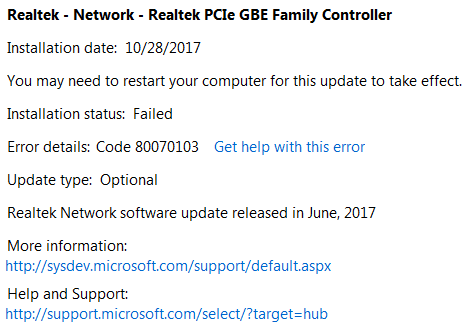
כעת הפתרון לבעיה זו הוא עדכון ידני של מנהלי ההתקן ש-Windows נכשל עם Windows Update. אז מבלי לבזבז זמן, בואו נראה כיצד לתקן את שגיאת Windows Update 80070103 בעזרת מדריך פתרון הבעיות המפורט למטה.
תוכן
- תקן את שגיאת Windows Update 80070103
- שיטה 1: עדכן ידנית את מנהלי ההתקן
- שיטה 2: התקן מחדש את מנהלי ההתקן מאתר היצרן
- שיטה 3: הסר את התקנת מנהלי ההתקן הבעייתיים
- שיטה 4: שנה את שם התיקייה SoftwareDistribution
- שיטה 5: אפס את רכיבי Windows Update
תקן את שגיאת Windows Update 80070103
שיטה 1: עדכן ידנית את מנהלי ההתקן
1. הקש על מקש Windows + I כדי לפתוח הגדרות לאחר מכן לחץ על עדכון ואבטחה.

2. מהתפריט השמאלי, בחר עדכון חלונות, לאחר מכן לחץ על הצג את היסטוריית העדכונים המותקנים.

3. חפש את ה עדכון שנכשל בהתקנה ו שים לב לשם המכשיר. לדוגמה: נניח שהנהג כן Realtek – רשת – Realtek PCIe FE Family Controller.
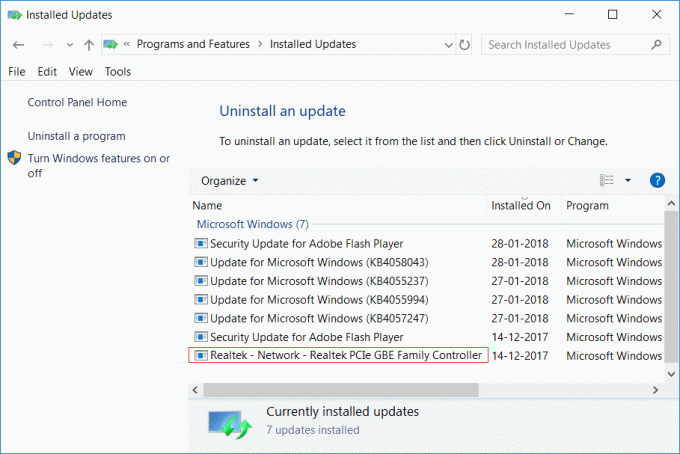
4. אם אינך מוצא למעלה, הקש על מקש Windows + R ואז הקלד appwiz.cpl ולחץ על Enter.

5. מהתפריט השמאלי, בחר צפה בעדכונים שהותקנו ולאחר מכן בדוק אם העדכון נכשל.

6. כעת הקש על מקש Windows + R ואז הקלד devmgmt.msc ולחץ על Enter כדי לפתוח את מנהל ההתקנים.

7. לְהַרְחִיב מתאם רשת לאחר מכן לחץ לחיצה ימנית על בקר משפחת Realtek PCIe FE ו עדכון נהג.
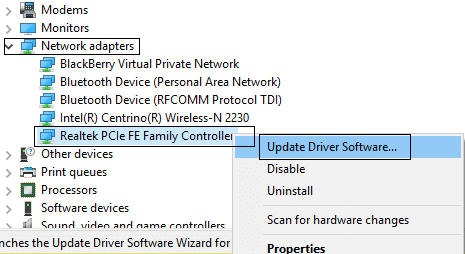
8. בחר "חפש אוטומטית תוכנת מנהל התקן מעודכנתותן לו להתקין אוטומטית את כל מנהלי ההתקן החדשים הזמינים.

9. הפעל מחדש את המחשב כדי לשמור שינויים ובדוק שוב אם אתה מסוגל תקן את שגיאת Windows Update 80070103 או שלא.
10. אם לא, עבור אל מנהל ההתקנים ובחר עדכון מנהל התקן עבור Realtek PCIe FE Family Controller.
11. הפעם בחר "חפש במחשב שלי תוכנת מנהל התקן.”

12. כעת לחץ על "תן לי לבחור מתוך רשימה של מנהלי התקנים זמינים במחשב שלי.”

13. בחר את העדכנית ביותר מנהל התקן Realtek PCIe FE Family Controller ולחץ הַבָּא.
14. תן לזה להתקין את מנהלי ההתקן החדשים ולאתחל את המחשב שלך.
שיטה 2: התקן מחדש את מנהלי ההתקן מאתר היצרן
אם אתה עדיין מתמודד עם השגיאה 80070103, אתה יכול לנסות להוריד את מנהלי ההתקן העדכניים ביותר מאתר היצרן ולהתקין אותם. זה אמור לעזור לך לפתור את הבעיה לחלוטין.
שיטה 3: הסר את התקנת מנהלי ההתקן הבעייתיים
1. הקש על מקש Windows + R ואז הקלד devmgmt.msc ולחץ על Enter.

2. הרחב את מתאם הרשת לאחר מכן לחץ לחיצה ימנית על בקר משפחת Realtek PCIe FE ובחר הסר את ההתקנה.

3. בחלון הבא, בחר מחק את תוכנת הדרייבר עבור מכשיר זה ולחץ על אישור.
4. הפעל מחדש את המחשב ו-Windows יתקין אוטומטית את מנהלי ההתקן המוגדרים כברירת מחדל.
שיטה 4: שנה את שם התיקייה SoftwareDistribution
1. לִפְתוֹחַ שורת פקודה. המשתמש יכול לבצע שלב זה על ידי חיפוש 'cmd' ולאחר מכן הקש Enter.

2. כעת הקלד את הפקודות הבאות כדי לעצור את שירותי Windows Update ולאחר מכן לחץ על Enter לאחר כל אחת מהן:
net stop wuauserv
net stop cryptSvc
סיביות סטופ נטו
net stop msiserver

3. לאחר מכן, הקלד את הפקודה הבאה כדי לשנות את שם התיקייה SoftwareDistribution ולאחר מכן לחץ על Enter:
ren C:\Windows\SoftwareDistribution SoftwareDistribution.old
ren C:\Windows\System32\catroot2 catroot2.old

4. לבסוף, הקלד את הפקודה הבאה כדי להפעיל את שירותי Windows Update ולחץ על Enter לאחר כל אחד מהם:
net start wuauserv
net start cryptSvc
סיביות התחלה נטו
net start msiserver

5. הפעל מחדש את המחשב כדי לשמור שינויים ולבדוק אם אתה יכול תקן את שגיאת Windows Update 80070103.
שיטה 5: אפס את רכיבי Windows Update
1. לִפְתוֹחַ שורת פקודה. המשתמש יכול לבצע שלב זה על ידי חיפוש 'cmd' ולאחר מכן הקש Enter.
2. הקלד את הפקודה הבאה לתוך cmd ולחץ על Enter לאחר כל אחת מהן:
סיביות סטופ נטו
net stop wuauserv
net stop appidsvc
net stop cryptsvc

3. מחק את קבצי qmgr*.dat, כדי לעשות זאת שוב פתח את cmd והקלד:
Del "%ALLUSERSPROFILE%\Application Data\Microsoft\Network\Downloader\qmgr*.dat"
4. הקלד את הדברים הבאים ב-cmd והקש Enter:
cd /d %windir%\system32

5. רשום מחדש את קבצי ה-BITS ואת קבצי Windows Update. הקלד כל אחת מהפקודות הבאות בנפרד ב-cmd והקש Enter אחרי כל אחת מהפקודות הבאות:
regsvr32.exe atl.dll. regsvr32.exe urlmon.dll. regsvr32.exe mshtml.dll. regsvr32.exe shdocvw.dll. regsvr32.exe browseui.dll. regsvr32.exe jscript.dll. regsvr32.exe vbscript.dll. regsvr32.exe scrrun.dll. regsvr32.exe msxml.dll. regsvr32.exe msxml3.dll. regsvr32.exe msxml6.dll. regsvr32.exe actxprxy.dll. regsvr32.exe softpub.dll. regsvr32.exe wintrust.dll. regsvr32.exe dssenh.dll. regsvr32.exe rsaenh.dll. regsvr32.exe gpkcsp.dll. regsvr32.exe sccbase.dll. regsvr32.exe slbcsp.dll. regsvr32.exe cryptdlg.dll. regsvr32.exe oleaut32.dll. regsvr32.exe ole32.dll. regsvr32.exe shell32.dll. regsvr32.exe initpki.dll. regsvr32.exe wuapi.dll. regsvr32.exe wuaueng.dll. regsvr32.exe wuaueng1.dll. regsvr32.exe wucltui.dll. regsvr32.exe wups.dll. regsvr32.exe wups2.dll. regsvr32.exe wuweb.dll. regsvr32.exe qmgr.dll. regsvr32.exe qmgrprxy.dll. regsvr32.exe wucltux.dll. regsvr32.exe muweb.dll. regsvr32.exe wuwebv.dll
6. כדי לאפס את Winsock:
איפוס netsh winsock

7. אפס את שירות BITS ואת שירות Windows Update לתיאור האבטחה המוגדר כברירת מחדל:
sc.exe sdset bits D:(A;; CCLCSWRPWPDTLOCRRCSY)(A;; CCDCLCSWRPWPDTLOCRSDRCWDWOBA)(A;; CCLCSWLOCRRCAU)(A;; CCLCSWRPWPDTLOCRRCPU)
sc.exe sdset wuauserv D:(A;; CCLCSWRPWPDTLOCRRCSY)(A;; CCDCLCSWRPWPDTLOCRSDRCWDWOBA)(A;; CCLCSWLOCRRCAU)(A;; CCLCSWRPWPDTLOCRRCPU)
8. הפעל שוב את שירותי העדכון של Windows:
סיביות התחלה נטו
net start wuauserv
net start appidsvc
net start cryptsvc

9. התקן את העדכנית ביותר Windows Update Agent.
10. הפעל מחדש את המחשב שלך ובדוק אם אתה מסוגל תקן את שגיאת Windows Update 80070103.
מוּמלָץ:
- תקן את שגיאת עדכון Windows 10 0x80070422
- כיצד לתקן שגיאה 0x80004005 ב-Windows 10
- כיצד ליצור דיסק לאיפוס סיסמה ב-Windows 10
- תקן את קוד השגיאה של Windows 10 Store 0x80072efd
זהו זה יש לך בהצלחה תקן את שגיאת Windows Update 80070103 אבל אם עדיין יש לך שאלות בנוגע לפוסט הזה, אל תהסס לשאול אותם בקטע של התגובה.



